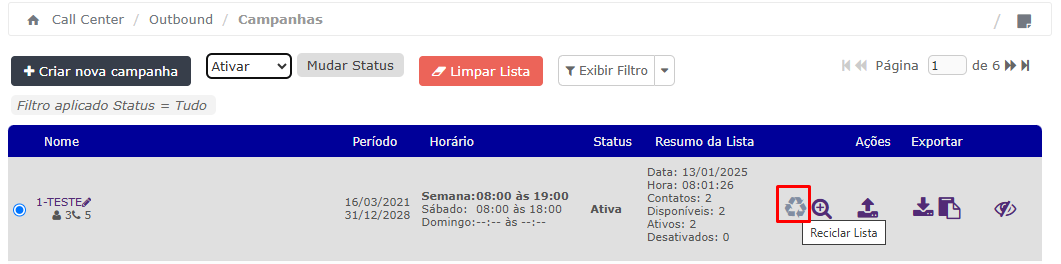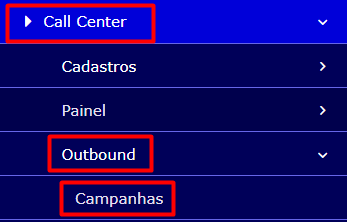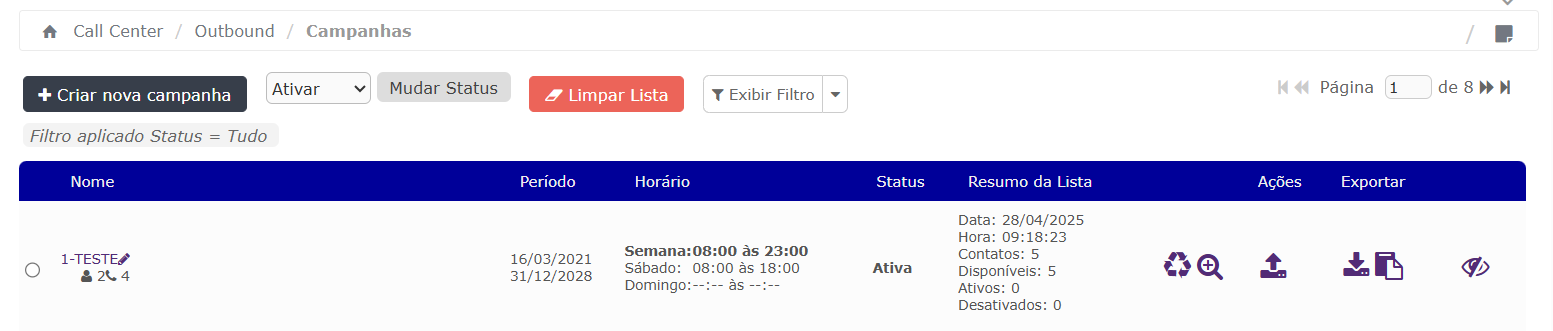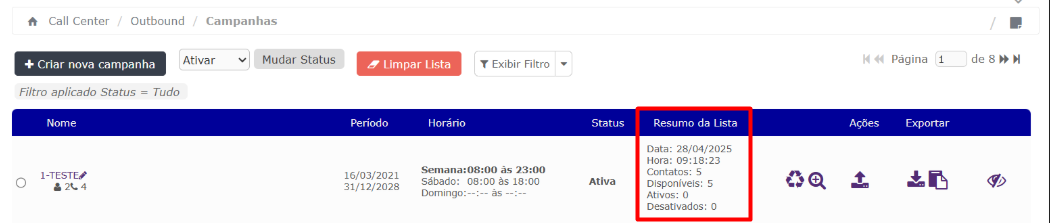Outbound - Campanhas
Para acessar:
Acesse - Callcenter > Outbound > Campanhas
VocêVocê iráirá visualizar a seguinte páginapágina com a sua campanha (imagem ilustrativa).
Editar campanha
Para editar uma campanha, clique no "lápislápis" ao lado do nome, como exemplo abaixo:

Para qualquer alteraçãoalteração realizada, precisa clicar no botãobotão "Aplicar alteraçõesalterações".
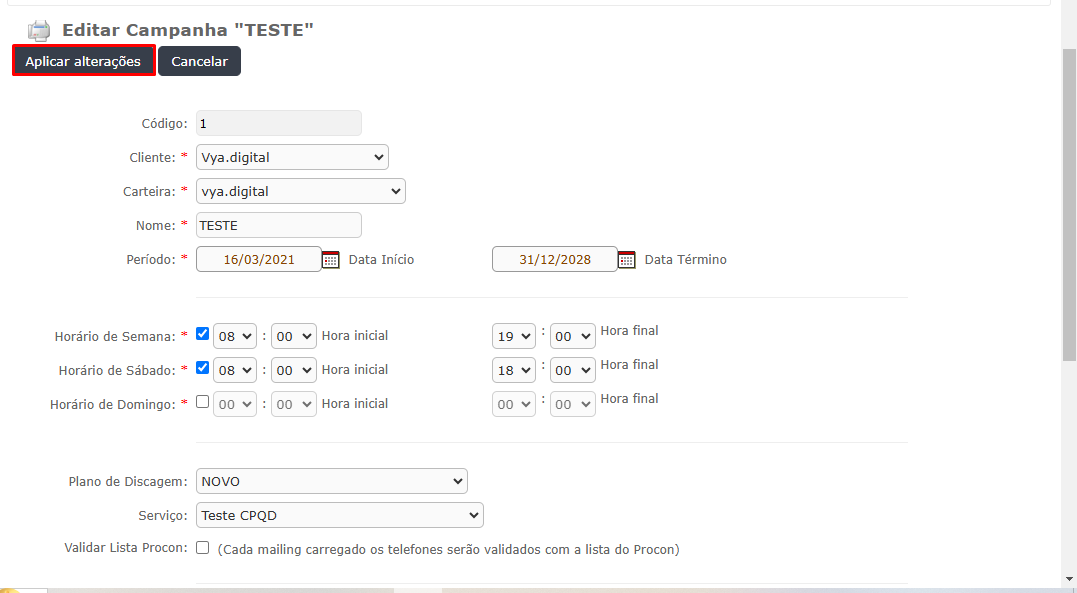
Mais informaçõesinformações sobre os campos para editar:
PeríodoPeríodo
-
Data
InícioInício :- O que
éé : Data deinícioinício da campanha. - Exemplo :
16/03/2021 ImportânciaImportância : Define quando a campanhacomeçacomeça a ser executada.
- O que
-
Data
TérminoTérmino :- O que
éé : Data detérminotérmino da campanha. - Exemplo :
31/12/2028 ImportânciaImportância : Define quando a campanha encerra automaticamente.
- O que
HorárioHorário de Semana
HorárioHorário de Funcionamento (Segunda a Sexta) :-
Hora Inicial :
- O que
éé : Hora deinícioinício das atividades durante os diasúteis.úteis. - Exemplo :
08:00 ImportânciaImportância : Define ohoráriohorário deinícioinício das chamadas ou envios durante a semana.
- O que
-
Hora Final :
- O que
éé : Hora de encerramento das atividades durante os diasúteis.úteis. - Exemplo :
19:00 ImportânciaImportância : Define ohoráriohorário de encerramento das chamadas ou envios durante a semana.
- O que
-
HorárioHorário de SábadoSábado
HorárioHorário de Funcionamento (Sábado)Sábado) :-
Hora Inicial :
- O que
éé : Hora deinícioinício das atividades nosábado.sábado. - Exemplo :
08:00 ImportânciaImportância : Define ohoráriohorário deinícioinício das chamadas ou envios nosábado.sábado.
- O que
-
Hora Final :
- O que
éé : Hora de encerramento das atividades nosábado.sábado. - Exemplo :
18:00 ImportânciaImportância : Define ohoráriohorário de encerramento das chamadas ou envios nosábado.sábado.
- O que
-
Plano de Discagem
- O que
éé : Define opadrãopadrão de discagem utilizado na campanha. - Exemplo :
NOVO ImportânciaImportância : Controla como as chamadasserãoserão realizadas (sequencial,aleatório,aleatório, etc.).
Carrega lista / mailing
Para importar uma lista/mailing, precisa clicar na flecha que indica importaçãoimportação "Carregar Lista"

Em seguida, escolher o arquivo e clicar no botãobotão "Salvar"
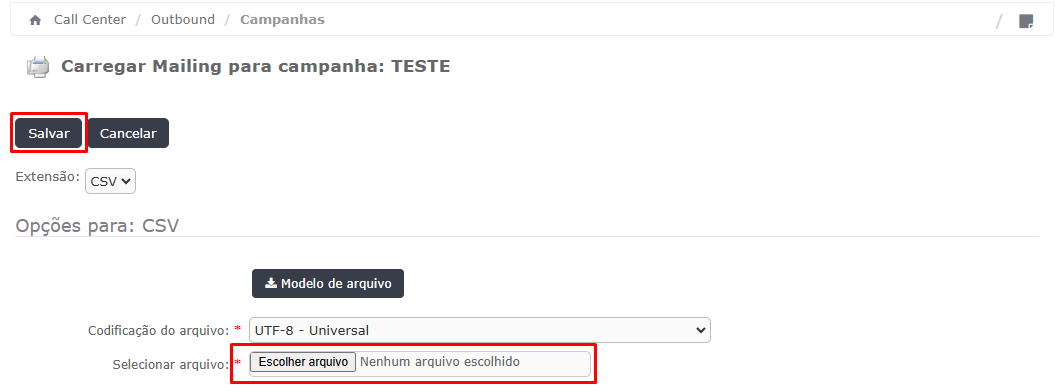
Resumo da Lista
Ao importar uma lista/mailing, as informaçõesinformações estarãoestarão presentes no Resumo da Lista.
Contatos
- O que
é:é:
Representa o total denúmerosnúmeros de telefone importados para a campanha. Importância:Importância:
Indica o volume total de registrosdisponíveisdisponíveis para uso na campanha.
DisponíveisDisponíveis
- O que
é:é:NúmerosNúmeros de telefone queestãoestão ativos e prontos para serem utilizados na campanha. Importância:Importância:
Mostra quantos contatosestãoestão aptos para recebercomunicaçõescomunicações ou realizarações,ações, como chamadas ou envios de mensagens.
Ativos
- O que
é:é:NúmerosNúmeros de telefone queestãoestão habilitados e prontos para serem utilizados na campanha. Esses contatosestãoestão aptos para receber chamadas ou mensagens. Importância:Importância:
Mostra quantosnúmerosnúmerosestãoestão atualmentedisponíveisdisponíveis para uso, garantindo que a campanha alcance osdestinatáriosdestinatários corretos.
Desativados
- O que
é:é:NúmerosNúmeros de telefone quenãonãoestãoestão ativos para uso na campanha. Esses contatos foram desabilitados no sistema enãonãoserãoserão utilizados para envio de mensagens, chamadas ou outrasações.ações. Importância:Importância:
Permite identificar quantosnúmerosnúmeros do mailingestãoestãoindisponíveisindisponíveis para uso, seja por motivos como bloqueio,exclusãoexclusão ou porquejájá cumpriram suafunçãofunção (ex.:jájá receberam a mensagem ouconcluíramconcluíram ainteração)interação).
Exportar lista
Para exportar uma lista, clique na aba RelatóriosRelatórios em seguida Historico de Lista:
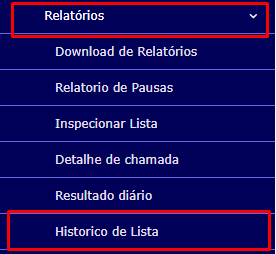
Clique no livro que indica Exportar mailing.
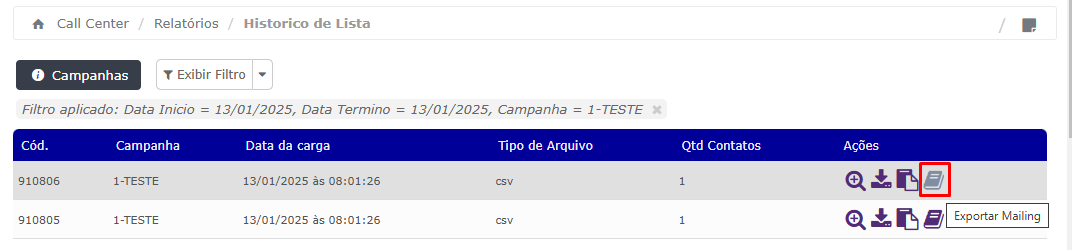
Alterar status
Para alterar o status, selecione o círculocírculo ao lado da campanha, clique no menu ao lado do botãobotão Mudar Status, escolha Ativar ou Desativar, e confirme em Mudar Status.
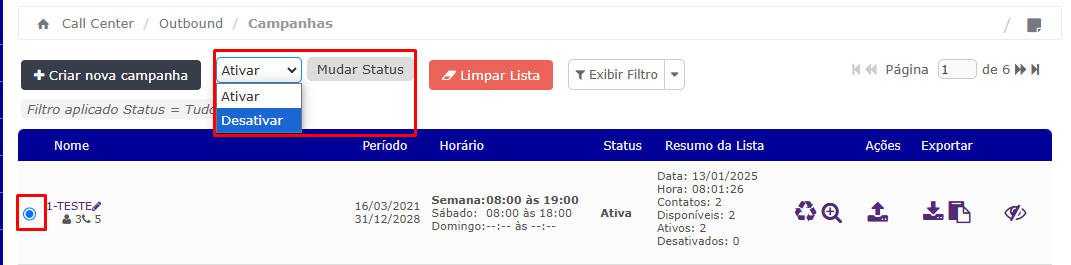
Reciclar lista
Para reciclar a lista, selecione a campanha, em seguida clique no símbolosímbolo que indica "Reciclar Lista"
O que Ocorre?
-
ReativaçãoReativação de ContatosNão Atendidos:- Contatos com status
comopor exemplo NOANSWER (nãonão atendeu), SEMR (sem resposta) ou outros estados de falha podem serincluídosincluídos novamente no fluxo de discagem/envio. - Ele retira todos os agendamentos, verifica os status que ainda podem ligar e coloca o mailing na posição novamente para discar.
- Contatos com status
Nova Tentativa de Discagem/Envio :
- Os contatos passam por novas tentativas de contato, seguindo as regras definidas no plano de discagem ou mailing (intervalo de tempo,
númeronúmeromáximomáximo de tentativas, por exemplo).
- Os contatos passam por novas tentativas de contato, seguindo as regras definidas no plano de discagem ou mailing (intervalo de tempo,
-
Aumento do Alcance da Campanha :
- Reciclar permite que nenhum contato seja descartado prematuramente, maximizando a chance de sucesso da campanha.